Otimizar os tamanhos das imagens do seu site é crucial para melhorar a experiência do usuário, manter tempos de carregamento rápidos e melhorar o SEO. De acordo com um relatório de 2023 do Google, sites que carregam em menos de 2 segundos têm uma taxa de conversão 15% maior. As imagens, que representam quase 50% do peso total de uma página da web, desempenham um papel significativo nesse desempenho. Usar as dimensões corretas da imagem garante que seus visuais tenham uma aparência nítida e profissional e ajuda a reduzir as taxas de rejeição e melhorar os rankings de busca.
Este guia ajudará você a navegar pelas melhores práticas de diretrizes de tamanho de imagem de sites para equilibrar estética e funcionalidade, garantindo que seu site tenha o melhor desempenho.
Melhor tamanho de imagem para sites
Escolher o tamanho de imagem certo para sites é crucial para equilibrar a qualidade visual e os tempos de carregamento rápidos. Imagens grandes podem tornar seu site mais lento, enquanto imagens menores podem parecer desfocadas ou pixeladas.
querida
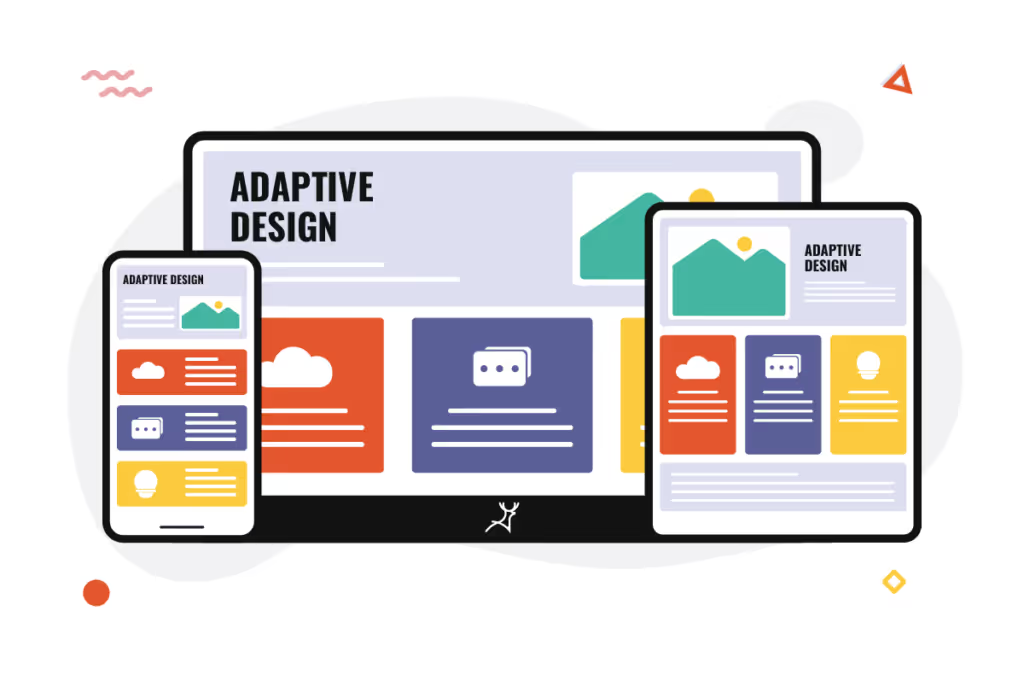
Aqui está um resumo dos melhores tamanhos de imagem para otimizar o desempenho e a experiência do usuário do seu site:
1. Tamanhos de imagem padrão para sites
- Imagens de largura total: Ideal para banners de heróis e imagens de fundo, normalmente com o tamanho de 1920 x 1080 pixels para uma nitidez ideal em telas grandes.
- Imagens de conteúdo: Para postagens de blog ou áreas de conteúdo, 1200 x 628 pixels funcionam bem, mantendo a alta qualidade sem diminuir a velocidade da página.
- Miniaturas: Melhor guardado em 150 x 150 pixels, garantindo um tempo de carregamento rápido e mantendo uma aparência profissional.
2. Proporções
Mantenha proporções consistentes, como 16:9 para imagens amplas ou 1:1 para miniaturas quadradas, para garantir que as imagens sejam exibidas corretamente em todos os dispositivos.
3. Formatos de imagem
- JPEG: Ideal para fotografias, equilibrando qualidade e tamanho do arquivo.
- PNG: Ideal para gráficos ou imagens que exigem transparência.
- WebP: Um formato moderno que oferece tamanhos de arquivo menores sem comprometer a qualidade.
4. Capacidade de resposta móvel
Otimize imagens para usuários móveis redimensionando-as para caber em telas menores. Um tamanho comum para imagens móveis é 750 x 1334 pixels, garantindo que carreguem rapidamente e tenham uma aparência nítida.
5. Compressão
Use ferramentas como o TinyPNG ou o ShortPixel para compactar imagens sem perder qualidade. Arquivos menores melhoram as velocidades de carregamento, o que pode impulsionar a SEO classificações.
Por que o tamanho da imagem é importante
O Google relata que sites com imagens otimizadas experimentam Taxas de rejeição 53% mais baixas e tenha uma classificação mais alta nos resultados da pesquisa. Além disso, o carregamento mais rápido de imagens aumenta a satisfação do usuário, potencialmente levando a melhores taxas de conversão.
Melhores dimensões de imagem para computadores e dispositivos móveis
Otimizar as dimensões da imagem para computadores e dispositivos móveis é essencial para oferecer uma experiência de usuário perfeita e manter velocidades de carregamento rápidas. Dispositivos diferentes exigem tamanhos de imagem específicos para garantir que as imagens tenham uma aparência nítida e sejam carregadas com eficiência.
1. Dimensões da imagem para desktop
- Banners de heróis e imagens de fundo: Uso 1920 x 1080 pixels para imagens de largura total para manter a clareza em telas maiores.
- Imagens de conteúdo: Para postagens de blog ou imagens de artigos, 1200 x 800 pixels são ideais para resultados claros e profissionais.
- Miniaturas: Dimensionado em 150 x 150 pixels, eles funcionam perfeitamente para visualizações rápidas sem comprometer a velocidade.
2. Dimensões da imagem para celular
- Imagens de heróis: Otimize para telas menores com 750 x 1334 pixels para imagens nítidas e de carregamento rápido.
- Imagens de conteúdo: Uso 640 x 960 pixels para garantir que as imagens caibam nas telas dos dispositivos móveis sem distorção.
- Ícones e miniaturas: Melhor em 100 x 100 pixels para um design compacto e responsivo.
3. Proporções
- Mantenha proporções comuns, como 16:9 para tela widescreen e 1:1 para imagens quadradas para garantir que as imagens sejam dimensionadas corretamente em todos os dispositivos.
4. Imagens responsivas
Utilize técnicas de imagem responsivas, como o <picture>elemento HTML, para fornecer imagens de tamanho adequado com base no dispositivo do usuário.
Por que o tamanho da imagem é importante para sites?
O tamanho da imagem desempenha um papel vital no desempenho do site, na experiência do usuário e no SEO.
Veja por que otimizar o tamanho da imagem é essencial:
1. Melhora a velocidade de carregamento do site
Imagens grandes e não otimizadas podem diminuir significativamente a velocidade do seu site. Estudos mostram que 53% dos usuários móveis abandonam um site se ele levar mais de 3 segundos para carregar. Imagens otimizadas reduzem os tempos de carregamento, mantendo os visitantes engajados.
2. Melhora a experiência do usuário
Imagens de tamanho adequado garantem uma experiência de navegação suave, com imagens nítidas que parecem profissionais em todos os dispositivos. Imagens desfocadas ou pixeladas podem dissuadir os usuários e prejudicar a credibilidade da sua marca.
3. Aumenta os rankings de SEO
O Google prioriza sites de carregamento rápido em seus resultados de pesquisa. Tamanhos de imagem otimizados ajudam a melhorar a velocidade de carregamento do seu site, levando a classificações mais altas e maior visibilidade.
4. Economiza largura de banda e armazenamento
Tamanhos de imagem menores reduzem o uso da largura de banda, o que é crucial para sites com alto tráfego. Isso também minimiza as necessidades de armazenamento, reduzindo os custos de hospedagem e manutenção.
5. Garante a capacidade de resposta móvel
Com mais 70% do tráfego da web vem de dispositivos móveis, as imagens devem ser otimizadas para telas menores. O tamanho adequado das imagens garante que elas sejam exibidas corretamente, sem distorções ou atrasos.
6. Melhora as taxas de conversão
Imagens de carregamento rápido e visualmente atraentes podem aumentar o engajamento e gerar maiores conversões. Um site lento com recursos visuais mal otimizados pode resultar na perda de oportunidades de vendas.
Diretrizes para adicionar imagens ao site
Otimizar as imagens do site é essencial para garantir tempos de carregamento rápidos, aprimorar a experiência do usuário e manter uma aparência profissional. Tamanhos de imagem adequados ajudam a encontrar um equilíbrio entre qualidade visual e desempenho. Abaixo está um guia detalhado com os tamanhos recomendados para vários tipos de imagens comumente usadas em sites.
1. Tamanhos de imagem de heróis
As imagens de heróis, também conhecidas como imagens de cabeçalho, são imagens grandes na parte superior das páginas da web que causam a primeira impressão.
- Tamanho recomendado: 1920 x 1080 pixels para imagens de largura total.
- Proporção de tela: 16:9 é ideal para a maioria das telas.
Dicas:
- Use alto-resolução imagens para manter a clareza em telas maiores.
- Comprima imagens usando ferramentas como o TinyPNG para reduzir o tamanho do arquivo sem comprometer a qualidade.
2. Tamanhos de imagem de banner
Os banners são usados para anúncios, promoções ou para destacar seções de conteúdo.
- Tamanho recomendado: 1600 x 500 pixels para desktop e 800 x 250 pixels para celular.
- Proporção de tela: Mantenha um 16:5 proporção para um layout equilibrado.
Dicas:
- Mantenha o design limpo com texto legível e concentre-se na marca.
- Use um design responsivo para ajustar banners para telas menores.
3. Tamanhos de imagem do blog
As imagens do blog aprimoram seu conteúdo dividindo o texto e adicionando apelo visual.
- Imagens de cabeçalho: 1200 x 800 pixels para uma aparência profissional.
- Imagens de conteúdo: 800 x 600 pixels para imagens incorporadas.
- Miniaturas: 150 x 150 pixels para visualizar imagens.
Dicas:
- Garanta tamanhos consistentes para manter uma aparência coesa em todos os postes.
- Use texto alternativo para otimização e acessibilidade de SEO.
4. Tamanhos de logotipo
Os logotipos são a base da identidade da sua marca em seu site.
- cabeçalho do site: 250 x 100 pixels para uma clareza ideal.
- Favicon: 32 x 32 pixels para guias do navegador.
- Mídia social: 512 x 512 pixels para ícones de perfil.
Dicas:
- Salve logotipos nos formatos PNG ou SVG para criar designs nítidos e escaláveis.
- Crie versões claras e escuras do seu logotipo para diferentes planos de fundo.
5. Tamanhos de imagem do produto
Para sites de comércio eletrônico, as imagens dos produtos precisam ser claras e consistentes.
- Tamanho recomendado: 1000 x 1000 pixels para fotos padrão do produto.
- Proporção de tela: Mantenha um 1:1 proporção quadrada.
Dicas:
- Use vários ângulos para mostrar produtos de forma eficaz.
- Otimize as imagens para carregamento rápido sem sacrificar a qualidade.
6. Tamanhos de imagem de mídia social
As imagens de compartilhamento social ajudam a promover seu conteúdo em todas as plataformas.
- Tamanho recomendado: 1200 x 630 pixels para Facebook, LinkedIn e Twitter.
Dicas:
- Use designs visualmente atraentes que chamem a atenção.
- Certifique-se de que o texto nas imagens seja legível mesmo em tamanhos menores.
Como escolher as dimensões corretas da imagem
Escolher as dimensões corretas da imagem é crucial para criar um site visualmente atraente e com bom desempenho. Imagens mal otimizadas podem desacelerar seu site, impactar o SEO e reduzir o engajamento do usuário. Ao entender as melhores práticas e equilibrar qualidade com desempenho, você pode garantir que seus recursos visuais melhorem sua experiência no site.
1. Mantenha o tamanho do arquivo em mente
- Por que isso importa: Arquivos grandes aumentam o tempo de carregamento, o que pode frustrar os usuários e prejudicar o SEO. Estudos mostram que sites que carregam em menos de 3 segundos experimentam 53% menos saltos.
- Como otimizar
- Use ferramentas de compressão de imagem como TinyPNG ou ShortPixel para reduzir o tamanho do arquivo sem perder qualidade.
- Aponte para as imagens abaixo 1 MB, com tamanhos menores para miniaturas.
- Salve imagens em formatos como WebP para melhor compressão e carregamento mais rápido.
2. Redimensionar fotos para as dimensões da tela do celular
- Importância do celular: Com 70% do tráfego na web provenientes de dispositivos móveis, as imagens devem ser otimizadas para telas menores.
- Dimensões recomendadas
- Imagens de heróis: 750 x 1334 pixels.
- Imagens de conteúdo: 640 x 960 pixels.
- Miniaturas: 100 x 100 pixels.
- Dicas de design responsivo
- Use a <picture>tag em HTML para carregar imagens menores para usuários móveis.
- Teste como as imagens aparecem em diferentes dispositivos usando ferramentas como o Teste de compatibilidade com dispositivos móveis do Google.
3. Qual é o melhor tipo de arquivo de imagem para usar?
- JPEG: Ideal para fotos devido ao equilíbrio entre qualidade e tamanho do arquivo.
- PNG: Ideal para gráficos que exigem transparência, mas podem resultar em tamanhos de arquivo maiores.
- WebP: Um formato moderno que oferece alta qualidade com tamanhos de arquivo menores.
- GIF: Adequado para animações pequenas, mas evitado para imagens de alta qualidade devido à baixa resolução.
- SVG: Perfeito para logotipos e ícones, pois é escalável sem perder qualidade.
- Melhores práticas
- Escolha JPEG para fotos e WebP para uso geral.
- Converta PNGs em WebP se o tamanho do arquivo for uma preocupação.
4. Considere o posicionamento da imagem
- Seções diferentes exigem dimensões diferentes
- Imagens de heróis: 1920 x 1080 pixels para planos de fundo em tela cheia.
- Imagens de conteúdo: 1200 x 800 pixels para imagens de blog.
- Miniaturas: 150 x 150 pixels para pré-visualizações.
- Logotipos: 250 x 100 pixels para cabeçalhos de sites, 32 x 32 pixels para favicons.
5. Mantenha as proporções
- Importância das proporções: Manter proporções consistentes garante que as imagens sejam dimensionadas corretamente em todos os dispositivos.
- Rácios comuns
- 16:9: Ideal para imagens widescreen, como imagens de heróis.
- 1:1: Perfeito para fotos de produtos e miniaturas de mídias sociais.
- 4:3: Adequado para imagens de conteúdo padrão.
- Como usar: Ferramentas como o Canva ou o Photoshop permitem cortar e redimensionar imagens para manter as proporções.
6. Teste para telas Retina
- Por que é importante: As telas de alta resolução em dispositivos como iPhones ou MacBooks exigem imagens mais nítidas.
- Como otimizar
- Salve imagens em 2x o tamanho das dimensões de exibição pretendidas (por exemplo, 1000 x 500 pixels para uma seção de 500 x 250 pixels).
- Use formatos vetoriais como SVG para logotipos e ícones para escalabilidade.
7. Equilibre qualidade com velocidade
- Dica chave: use o carregamento lento para garantir que as imagens sejam carregadas somente quando visíveis para o usuário, melhorando a velocidade da página.
- Ferramentas para usar: Plugins do WordPress como o WP Smush ou atributos integrados de carregamento lento em HTML.
8. Tenha em mente a acessibilidade
- Por que a acessibilidade é importante: adicionar texto alternativo adequado melhora a usabilidade para usuários com deficiência visual e aumenta o SEO.
- Dicas
- Escreva um texto alternativo descritivo que transmita o propósito da imagem.
- Certifique-se de que o texto não repita os detalhes decorativos da imagem desnecessariamente.
Como descobrir o tamanho das imagens em um site
Saber o tamanho das imagens em um site é crucial para otimizar o desempenho, garantir um design responsivo ou replicar layouts específicos. Compreender as dimensões da imagem ajuda a identificar se as imagens estão adequadamente otimizadas para diferentes tamanhos de tela. Aqui está um guia passo a passo para descobrir o tamanho das imagens em um site
1. Usando as ferramentas de desenvolvimento do navegador
Os navegadores modernos fornecem ferramentas de desenvolvedor integradas para inspecionar elementos, incluindo imagens.
Etapas:
- Etapa 1: Abra o site que você deseja analisar.
- Etapa 2: Clique com o botão direito na imagem e selecione “Inspecionar” (ou pressione Ctrl+Shift+I/Cmd+Option+I no teclado).
- Etapa 3: No painel Ferramentas do desenvolvedor, localize o elemento HTML da imagem (<img>tag).
- Etapa 4: Verifique os atributos de largura e altura para ver o tamanho exibido.
- Etapa 5: Passe o mouse sobre o URL da imagem no painel para ver as dimensões da imagem original e renderizada.
Dicas:
- Certifique-se de que o tamanho original corresponda às suas metas de otimização.
- Verifique se há redimensionamento desnecessário, pois isso pode afetar a qualidade e o desempenho da imagem.
2. Verificando as propriedades da imagem
Se você tiver acesso aos arquivos de imagem (por exemplo, de um download ou do seu servidor):
Etapas:
- Etapa 1: Clique com o botão direito na imagem e selecione “Salvar imagem como” para baixá-lo.
- Etapa 2: Abra o arquivo de imagem salvo e verifique suas propriedades
- No Windows: clique com o botão direito do mouse e selecione “Propriedades”, em seguida, vá para o Detalhes aba.
- No Mac: clique com o botão direito do mouse e selecione “Obter informações” para visualizar as dimensões.
- Etapa 3: Observe a largura, a altura e o tamanho do arquivo para garantir que eles atendam às suas necessidades.
3. Usando ferramentas de tamanho de imagem on-line
As ferramentas on-line podem analisar os tamanhos das imagens diretamente de um URL.
Etapas:
- Etapa 1: Copie o URL da imagem clicando com o botão direito do mouse e selecionando “Copiar endereço da imagem”.
- Etapa 2: Use ferramentas como Analisador Imagekit.io ou Teste de velocidade do site Pingdom para verificar as dimensões e o tamanho do arquivo.
- Etapa 3: Analise os resultados para ver as dimensões originais, o tamanho do arquivo e as possíveis oportunidades de otimização.
Benefícios:
- Não é necessário baixar a imagem.
- Útil para análise em massa de várias imagens.
4. Usando extensões ou complementos
As extensões do navegador podem fornecer informações rápidas sobre as dimensões da imagem.
Ferramentas recomendadas:
- Informações sobre o tamanho da imagem (Chrome/Firefox): passe o mouse sobre uma imagem para ver seu tamanho instantaneamente.
- Qual fonte: Embora seja principalmente para fontes, ele também fornece dimensões para elementos da web.
Como usar:
- Instale a extensão na loja do seu navegador.
- Ative-o e navegue até o site.
- Passe o mouse ou clique em uma imagem para ver suas dimensões.
5. Verificando a Rede de Entrega de Conteúdo (CDN)
Se o site usa uma CDN (por exemplo, Cloudflare, Akamai), as dimensões da imagem podem variar com base nas otimizações.
Como encontrar:
- Inspecione a <img>tag em busca de parâmetros como largura, altura ou srcset.
- Procure URLs específicos de CDN e teste seu comportamento redimensionando a janela do navegador.
6. Inspecionando imagens de fundo CSS
Para imagens usadas como planos de fundo CSS:
Etapas:
- Etapa 1: Abra as Ferramentas do Desenvolvedor (Ctrl+Shift+I ou Cmd+Option+I).
- Etapa 2: Clique no Estilos tab e pesquise por imagem de fundo no código CSS.
- Etapa 3: Anote o URL da imagem e verifique as dimensões usando os métodos acima.
Dica: as imagens de fundo CSS geralmente não têm atributos de largura/altura definidos, então inspecione seu contêiner em busca de dicas de tamanho.
7. Análise de imagem responsiva
Os sites geralmente usam técnicas de design responsivo para carregar diferentes tamanhos de imagem com base na resolução da tela:
O que procurar:
- Atributo srcset: Contém vários URLs de imagens com tamanhos especificados para diferentes larguras de tela.
- Atributo de tamanhos: Define a largura de exibição da imagem para condições específicas da janela de visualização.
Etapas:
- Etapa 1: Inspecione a <img>tag em busca dos atributos srcset e sizes.
- Etapa 2: Teste redimensionando a janela do navegador e observando as alterações na imagem carregada.
8. Use ferramentas de otimização de imagem
Plataformas como o Google Lighthouse ou o GTmetrix analisam sites e fornecem relatórios detalhados sobre tamanhos de imagens e oportunidades de otimização.
Etapas:
- Etapa 1: Insira o URL do site na ferramenta.
- Etapa 2: Consulte a seção de imagens do relatório para obter informações sobre tamanho, recomendações de compressão e desempenho de carregamento.
Ferramentas de otimização de imagem
As ferramentas de otimização de imagem são essenciais para melhorar o desempenho do site, reduzindo o tamanho dos arquivos sem comprometer a qualidade. Eles garantem tempos de carregamento mais rápidos, melhoram o SEO e proporcionam uma experiência de usuário perfeita.
Abaixo está um guia detalhado sobre os tipos populares de ferramentas de otimização de imagem e seus benefícios.
1. Redimensionador de imagem
Um redimensionador de imagem ajusta as dimensões de uma imagem para torná-la adequada para casos de uso específicos, como páginas da Web, mídias sociais ou miniaturas. O redimensionamento adequado reduz o tamanho desnecessário do arquivo e garante que as imagens sejam exibidas corretamente em todos os dispositivos.
Principais características dos redimensionadores de imagem:
- Ajuste de dimensão: redimensione as imagens para atender aos requisitos específicos de largura e altura sem distorcer as proporções.
- Manutenção da proporção de aspecto: garanta que as imagens mantenham a aparência pretendida bloqueando as proporções.
- Redimensionamento em lote: redimensione várias imagens simultaneamente para economizar tempo.
Ferramentas populares de redimensionamento de imagens:
- Adobe Photoshop: oferece redimensionamento avançado com resultados de alta qualidade e oferece suporte a vários formatos de arquivo.
- Canva: Uma opção para iniciantes que permite redimensionar para mídias sociais e uso na web.
- ResizeImage.net: Uma ferramenta on-line gratuita para redimensionamento rápido com recursos adicionais de corte e compressão.
Benefícios do uso de redimensionadores de imagem:
- Tempos de carregamento mais rápidos, eliminando imagens grandes.
- Experiência de usuário aprimorada com recursos visuais que se ajustam perfeitamente às telas.
- Design consistente com tamanhos de imagem padronizados em todas as plataformas.
2. Otimizador de imagem
Um otimizador de imagem reduz o tamanho do arquivo ao compactar imagens enquanto mantém sua qualidade visual. Isso é essencial para sites que desejam carregar rapidamente sem sacrificar a estética.
Principais características dos otimizadores de imagem:
- Compressão sem perdas: reduz o tamanho do arquivo sem afetar a qualidade da imagem.
- Compressão com perdas: alcança reduções significativas de tamanho com o mínimo comprometimento da qualidade, ideal para uso na web.
- Conversão de formato: converte imagens em formatos modernos e eficientes, como WebP, para economizar ainda mais no tamanho.
- Automação: Muitas ferramentas oferecem otimização em massa ou integração automática com plataformas CMS como o WordPress.
Ferramentas populares de otimização de imagens:
- PNG minúsculo: Comprime arquivos PNG e JPEG com compressão sem perdas, oferecendo excelente qualidade.
- Pixel curto: Um plugin do WordPress que compacta imagens automaticamente no upload e suporta WebP.
- Imagem Optim: uma ferramenta baseada em macOS para compactação em lote sem metadados, reduzindo ainda mais o tamanho do arquivo.
- Kraken.io: Uma solução baseada na web e orientada por API para otimizar imagens com vários modos de compressão.
Benefícios do uso de otimizadores de imagem:
- Melhora a velocidade da página, aprimorando as classificações de SEO e o engajamento do usuário.
- Reduz o uso da largura de banda, diminuindo os custos de hospedagem para sites de alto tráfego.
- Aumenta a capacidade de resposta móvel, garantindo uma experiência tranquila para usuários móveis.
3. Por que as ferramentas de otimização de imagem são importantes
- Aumento de desempenho: As imagens otimizadas são carregadas mais rapidamente, reduzindo as taxas de rejeição e aumentando as conversões.
- Benefícios de SEO: O Google prioriza sites de carregamento rápido, e imagens otimizadas contribuem significativamente para o Core Web Vitals.
- Compatibilidade entre plataformas: Imagens redimensionadas e compactadas funcionam melhor em todos os dispositivos e tamanhos de tela.
Solução de problemas: problemas de formatação de imagem
Problemas de formatação de imagem podem atrapalhar a funcionalidade e a experiência do usuário de um site, levando a tempos de carregamento lentos, imagens de baixa qualidade ou imagens que não são exibidas corretamente.
Abaixo está um guia detalhado sobre problemas comuns de imagem e como resolvê-los.
1. Tamanho de imagem incorreto
Sintomas:
- As imagens aparecem esticadas, cortadas ou pixeladas.
- As imagens são carregadas de forma inconsistente em todos os dispositivos (por exemplo, desktop versus celular).
Causas:
- Fazer upload de imagens com dimensões incorretas para seu posicionamento.
- Não mantendo a proporção ao redimensionar.
- Falha no uso de imagens responsivas para compatibilidade com dispositivos móveis.
Soluções:
- Redimensionar para as dimensões corretas: use ferramentas como Photoshop, Canva ou ResizeImage.net para ajustar as dimensões. Os tamanhos comuns incluem 1920x1080 pixels para banners e 150x150 pixels para miniaturas.
- Manter a proporção da imagem: certifique-se de que as proporções estejam bloqueadas ao redimensionar para evitar distorções.
- Use imagens responsivas: implemente a <picture>tag em HTML com atributos srcset para carregar imagens personalizadas para diferentes dispositivos.
2. Tempos de carregamento lentos
Sintomas:
- As imagens demoram muito para carregar, fazendo com que os usuários saiam do site.
- As métricas de desempenho do site (por exemplo, Google PageSpeed Insights) destacam grandes tamanhos de arquivos de imagem como um problema.
Causas:
- Arquivos de imagem grandes que não foram compactados.
- Usando formatos de imagem desatualizados, como BMP ou TIFF.
- Falta de carregamento lento para imagens não críticas.
Soluções:
- Comprimir imagens: use ferramentas como TinyPNG, ShortPixel ou ImageOptim para reduzir o tamanho dos arquivos sem perder qualidade.
- Use formatos modernos: converta imagens em WebP ou JPEG para obter tamanhos de arquivo menores e eficientes.
- Implementar carregamento lento: adicione o atributo loading="lazy” às suas tags de imagem para adiar o carregamento até que o usuário vá até essa seção.
3. Baixa qualidade de imagem
Sintomas:
- As imagens aparecem embaçadas, pixeladas ou sem nitidez.
- Imagens de baixa resolução não transmitem uma aparência profissional.
Causas:
- Carregando imagens de baixa resolução.
- A compressão excessiva de imagens leva a uma perda perceptível de qualidade.
- Usar tipos de arquivo incorretos para a finalidade da imagem (por exemplo, JPEG para imagens com muito texto).
Soluções:
- Carregue imagens de alta resolução: Certifique-se de que as imagens sejam pelo menos 72 DPI para uso na web e dimensionado adequadamente para sua área de exibição.
- Evite a compressão excessiva: Encontre um equilíbrio entre compressão e qualidade usando ferramentas como o Kraken.io ou a opção “Salvar para a Web” do Photoshop.
- Escolha o formato certo
- Uso JPEG para fotografias.
- Uso PNG para gráficos ou imagens que exijam transparência.
- Uso SVG para logotipos e ícones para garantir a escalabilidade.
4. As imagens não estão sendo exibidas
Sintomas:
- Ícones de imagem quebrados ou imagens ausentes aparecem no lugar das imagens.
- O texto alternativo (se disponível) é exibido em vez da imagem.
Causas:
- Caminhos de URL de imagem incorretos.
- Arquivos de imagem ausentes no servidor.
- Problemas de cache do navegador ou do CMS.
- Formatos de arquivo não suportados ou erros de permissão.
Soluções:
- Verifique os caminhos da imagem: verifique se o caminho do arquivo na <img>tag corresponde à localização real do arquivo de imagem.
- Certifique-se de que os arquivos existam: confirme se os arquivos de imagem foram enviados corretamente para seu servidor ou CMS.
- Limpar o cache do navegador: limpe o cache do seu navegador ou force a atualização da página para carregar o conteúdo atualizado.
- Converter formatos não suportados: certifique-se de que as imagens sejam salvas em formatos compatíveis com a Web, como JPEG, PNG ou WebP.
- Ajustar permissões: verifique as permissões do arquivo no servidor para garantir que as imagens possam ser acessadas publicamente.
Dicas adicionais para solucionar problemas de imagem
- Teste em vários navegadores: certifique-se de que suas imagens sejam exibidas corretamente em navegadores populares, como Chrome, Firefox e Safari.
- Use validadores on-line: Ferramentas como o W3C Validator podem ajudar a identificar erros de HTML ou CSS que afetam a exibição da imagem.
- Otimize o texto alternativo: Mesmo que as imagens não sejam carregadas, o texto alternativo descritivo melhora a acessibilidade e o SEO.
Otimize as imagens do site para o sucesso
Otimizar as imagens do site é essencial para oferecer uma experiência perfeita ao usuário, melhorar o desempenho do site e alcançar o sucesso nos negócios. Imagens adequadamente otimizadas melhoram as velocidades de carregamento, aumentam as classificações de SEO e garantem apelo visual em todos os dispositivos.
Veja como otimizar as imagens do site de forma eficaz:
1. Use o formato de arquivo correto
A escolha do formato de arquivo apropriado é a base da otimização da imagem:
- JPEG: Ideal para fotografias devido ao equilíbrio entre qualidade e tamanho do arquivo.
- PNG: Ideal para gráficos que exigem transparência ou detalhes nítidos.
- WebP: Um formato moderno que oferece tamanhos de arquivo menores com excelente qualidade, perfeito para sites.
- SVG: Ideal para logotipos e ícones devido à escalabilidade sem perder qualidade.
2. Redimensionar imagens para atender aos requisitos de exibição
Imagens grandes podem tornar seu site mais lento desnecessariamente. Redimensione as imagens para as dimensões exatas necessárias para colocá-las no site. Por exemplo:
- Banners de heróis: 1920 x 1080 pixels.
- Imagens de conteúdo: 1200 x 800 pixels.
- Miniaturas: 150 x 150 pixels.
3. Comprima imagens sem perder qualidade
A compactação de imagens reduz o tamanho do arquivo, mantendo a qualidade visual, melhorando os tempos de carregamento. Use ferramentas como:
- PNG minúsculo: Ótimo para compressão PNG e JPEG.
- Imagem Optim: Uma ferramenta baseada em Mac para compressão rápida.
- Pixel curto: otimiza automaticamente as imagens enviadas para o WordPress.
4. Implemente imagens responsivas
Garanta que as imagens se ajustem dinamicamente a diferentes tamanhos de tela para uma experiência de usuário perfeita:
- Use a <picture>tag HTML com srcset para carregar a imagem certa para o dispositivo do usuário.
- Otimize imagens para dimensões de desktop e dispositivos móveis.
5. Ativar carregamento lento
O carregamento lento atrasa o carregamento das imagens até que elas sejam necessárias, melhorando os tempos de carregamento inicial. Adicione loading="lazy” às tags de imagem em seu HTML para facilitar a implementação.
6. Otimize nomes de arquivos e texto alternativo
- Nomes de arquivos: Para melhorar o SEO, use nomes descritivos e ricos em palavras-chave para imagens (por exemplo, "modern-living-room.jpg “).
- Texto alternativo: adicione descrições claras e relevantes para melhorar a acessibilidade e a visibilidade nos mecanismos de pesquisa.
7. Use uma rede de entrega de conteúdo (CDN)
Uma CDN armazena suas imagens em servidores em todo o mundo, reduzindo os tempos de carregamento ao veiculá-las no servidor mais próximo do usuário.
8. Audite e atualize imagens regularmente
Monitore o desempenho do site e substitua imagens desatualizadas ou grandes conforme necessário. Use ferramentas como o Google PageSpeed Insights para identificar áreas de melhoria.
Conclusão: Diretrizes de tamanho de imagem do site
Otimizar o tamanho das imagens do site é uma etapa crucial para aprimorar a experiência do usuário, melhorar o desempenho do site e impulsionar as classificações de SEO. Ao selecionar as dimensões apropriadas para imagens de heróis, banners, imagens de blog e logotipos, você garante que seu site seja visualmente atraente e seja carregado com eficiência em todos os dispositivos. Aproveitar formatos modernos como WebP, manter as proporções e usar ferramentas para redimensionar e compactar pode melhorar significativamente a velocidade e o engajamento da página. Imagens adequadamente otimizadas não apenas refletem profissionalismo, mas também ajudam seu site a alcançar o sucesso a longo prazo em um cenário digital competitivo.






































